Facebookは、29億人以上の月間アクティブユーザーを抱える世界最大のソーシャルメディアプラットフォームです。
この巨大なソーシャルメディアは、マーケティング担当者にとって必須のチャネルとなっています。
Facebookは広告キャンペーンの管理、ターゲットオーディエンスの設定、レポートの作成とダウンロード、ビジネスアカウントのセキュリティ設定など、広告関連の多くの機能を提供しています。
その中でもFacebook Business Managerは、複数の広告アカウントを一元管理することができ、カスタムオーディエンスの作成や広告のパフォーマンスのリアルタイムモニタリング、広告費の管理などの便利な機能があります。
これらの機能により、業務を効率化し、効果的なマーケティングを行うことができます。
そこで本記事ではFacebook Business Managerの特徴や使い方などについて解説します。
参考:『Meta 2023年第1四半期(1月-3月)業績ハイライト | Metaについて』
Contents
Facebook Business Managerとは
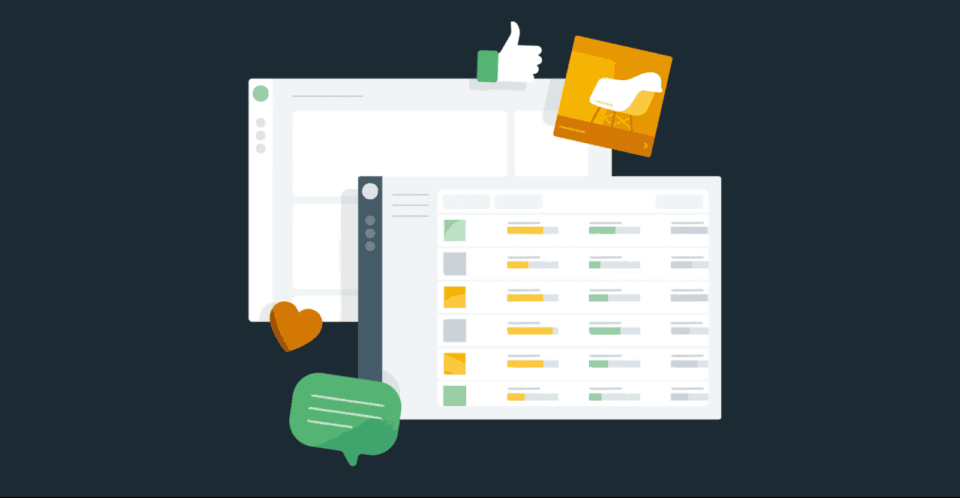 引用:『Meta Business SuiteとMetaビジネスマネージャへのログインとアクセス』
引用:『Meta Business SuiteとMetaビジネスマネージャへのログインとアクセス』
Facebook Business Managerは、複数のFacebookページやアプリ、Facebook広告・Instagram広告アカウントの一括管理ができる公式ツールです。
これにより、複数の人々が同じアカウントにアクセスし、共同作業をすることができ、ビジネスのオペレーションを効率化することができます。
自社の社員の他に広告代理店との共同作業や、複数の広告を管理する際に発生する手間を解消してくれます。
関連記事:『Facebook広告の基本!ターゲティング活用ガイド5選』
Facebook Business Managerでできること
複数のFacebookページ、アカウントなどのアセットを一括管理できる
複数のFacebookページ、アカウント、アプリなどのアセットを1か所で管理することができます。
これにより、簡単にアセットを探してアクセスするなど、業務の効率化につなげることが出来ます。
参考:『Metaビジネスマネージャでアクセス許可を表示、編集する』
Facebook広告・Instagram広告を簡単に作成して管理できる
Facebook広告やInstagram広告を簡単に作成して管理することができます。
例えば、広告を作成してターゲティング設定を簡単に変更することができます。
ベトナムのアパレルブランドGUMACは、Facebook広告を配信したことで、広告費用対効果が7倍になり、Facebook広告から得られた売上の割合は50%に上りました。
詳しいFacebook広告とInstagram広告の特徴や効果については以下の記事をご覧ください。
関連記事:『Instagram広告とFacebook広告の違いと特徴!成果を出す4つのポイント | Union Media』
参考:『GUMAC: Facebook広告の成功事例 | Meta for Business』
パフォーマンスのインサイトで最も効果的なものをトラッキングできる
ビジネスアセットのパフォーマンスをトラッキングすることができます。
例えば、広告のクリック数やCTR(クリックスルーレート)、コンバージョン数などを確認することができます。
これにより、最も効果的な広告を特定し、ビジネスの成果を上げるために必要なアクションを取ることができます。
Facebook広告のクリックコストを下げる方法については以下の記事をご覧ください。
関連記事:『Facebook広告の費用対効果は高い?クリックコストを下げる3つの方法 | Union Media』

Facebook Business Managerによって、複数のビジネスアセットを1か所で管理することができるだけでなく、広告の作成と管理、パフォーマンスのトラッキングも容易になります。
参考:『Meta Business SuiteとMetaビジネスマネージャへのログインとアクセス』
Facebook Business ManaMegerが向いているケース
Facebook Business Managerは以下のようなケースに適しています。
- 複数人マーケティング担当者がいる。
- 複数のFacebookページやアプリ、Facebook広告・Instagram広告アカウントを管理している。
- ベンダーと連携して広告の作成、掲載、管理を行っているが、全てのアセットの所有権は自社で確保したい。
- 代理店にFacebookページやアプリ、Facebook広告・Instagram広告アカウントを共有したい。
- セキュリティを強化したい。
参考:『Metaビジネスマネージャについて | Metaビジネスヘルプセンター』
Facebook Business Managerの作成方法4手順
ここではFacebook Business Managerの作成手順を以下の4つのフローに分けて解説します。
- ビジネスアカウントを作成する
- メンバーを追加する
- ページを追加する
- Instagramアカウントを追加する
ビジネスアカウントを作成する
Facebook Business Managerのビジネスアカウントを作成するには、Facebookの個人アカウントが必要になります。
個人アカウントの作成方法は下記をご覧ください。
参考:『アカウントの作成 | Facebookヘルプセンター』
①アカウント作成画面を開く
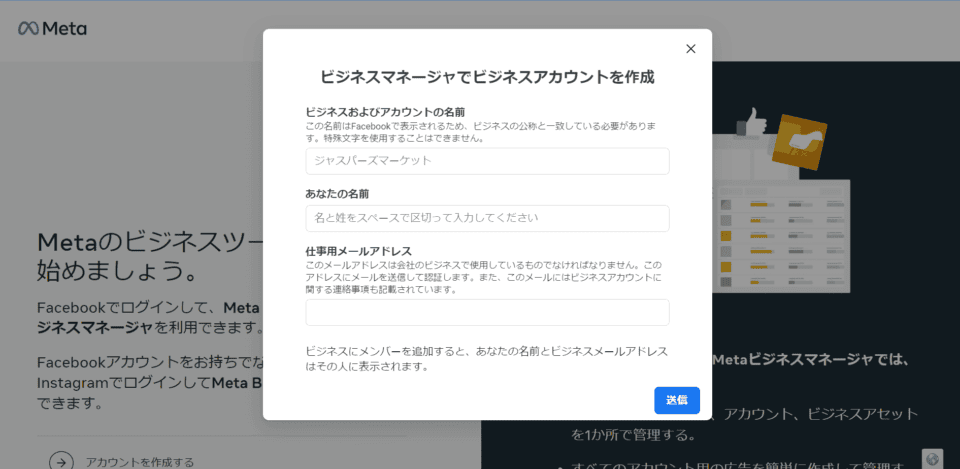
Facebookビジネスマネージャーにアクセスして、「アカウントを作成する」をクリックします
②ビジネス名、名前、仕事用メールアドレスを入力
ビジネス名、名前、仕事用メールアドレスを入力して「送信」をクリックしたらビジネスアカウントの作成は完了です。
※作成できるビジネスアカウントの数は、利用者1人につき2つまでです。
参考:『ビジネスマネージャを作成する | Metaビジネスヘルプセンター』
メンバーを追加する
共同作業するメンバーを追加して、アセットに対する権限を付与しましょう。
次の手順は、個人のメンバーを追加する方法なので、パートナー(広告会社やクライアント)を追加する方法は以下をご覧ください。
参考:『ビジネスマネージャのパートナーについて | Metaビジネスヘルプセンター 』
①下にある歯車アイコンの「ビジネス設定」をクリック
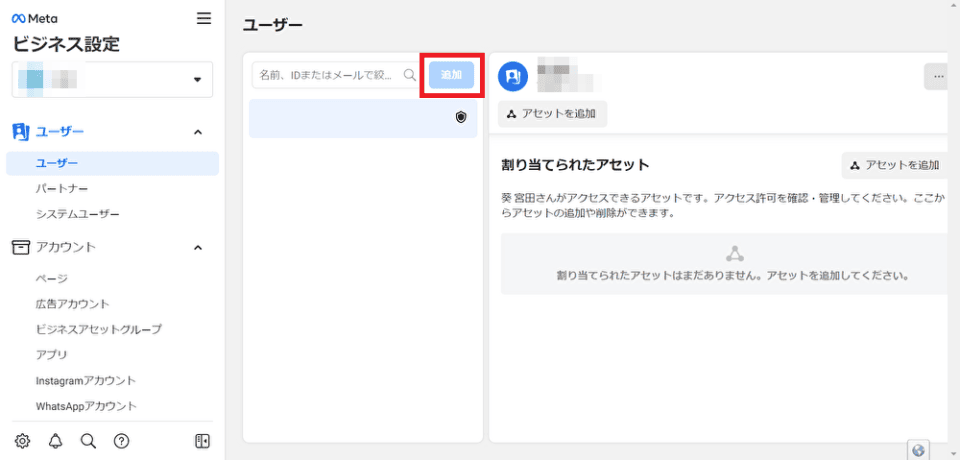
左のメニューから「ユーザー」を選択し、検索窓に追加するメンバーの名前または仕事用メールアドレスを入力し、「追加」をクリックします。
➁メンバーに割り当てる役割を選択
メンバーに割り当てる役割を選択します。
「部分的なアクセス許可」または「全権限」から選びましょう。
- 部分的なアクセス許可: [基本]のアクセス許可を所有するメンバーは、割り当てられたタスクとビジネスアセットでのみ作業できます。
- 全権限:ビジネスアカウントの全権限を所有するメンバーは、設定、メンバー、ツール、ビジネスアセットなど、すべてを管理できます。引用:『ビジネスマネージャの役割について | Metaビジネスヘルプセンター』
また、必要であれば「詳細オプション表示」をクリックして、「ファイナンス」や「一時的なアクセス」の権限を付与することもできます。
- ファイナンス:ビジネスアカウントの取引や請求書、アカウントの消化額、支払い方法などの財務情報の閲覧や管理ができます。
- 一時的なアクセス:[基本]のアクセス許可が3日間~75日間割り当てられます。指定された有効期限の期日になると、アクセスは自動的に取り消され、そのメンバーはビジネスアカウントおよび割り当てられているビジネスアセットから削除されます。
役割を割り当てたら、「次へ」をクリックします。
③メンバーに割り当てるアセットとタスクへのアクセス許可を選択
メンバーに割り当てるアセットとタスクへのアクセス許可を選択して、「招待」をクリックします。
各アセットに対するタスクは、以下の2つのカテゴリに分類されます。
- 部分的なアクセス許可:コンテンツの作成、広告の管理、メッセージへの返信、ページやInstagramアカウントのインサイトの閲覧など、特定のタスクを完了するためのアクセス許可を付与します。
- 全権限:他のメンバーへのアクセスの付与、メンバーのビジネスアセットへのアクセスの削除、ビジネスアセットの削除を含む、すべてを管理するアクセス許可を付与します。
招待メールを受け取ったメンバーは、個人アカウントでFacebookにログインして招待を承認して、メンバーの追加は完了です。

個人アカウントでログインする理由は、仕事用メールアドレスと個人アカウントをFacebookが結びつけるためなので、Business Manager上では、他の人に自分の個人アカウントが結びつけられることはありません。
※ビジネスマネージャにメンバーを追加できるのは、管理者のみです。
※ビジネスマネージャのメンバー全員に二段階認証を有効にすることをおすすめします。
参考:『Metaビジネスマネージャにメンバーを追加する | Metaビジネスヘルプセンター』
ページを追加する
アクティビティを一括管理したいFacebookページを追加しましょう。
①「ビジネス設定」を選択
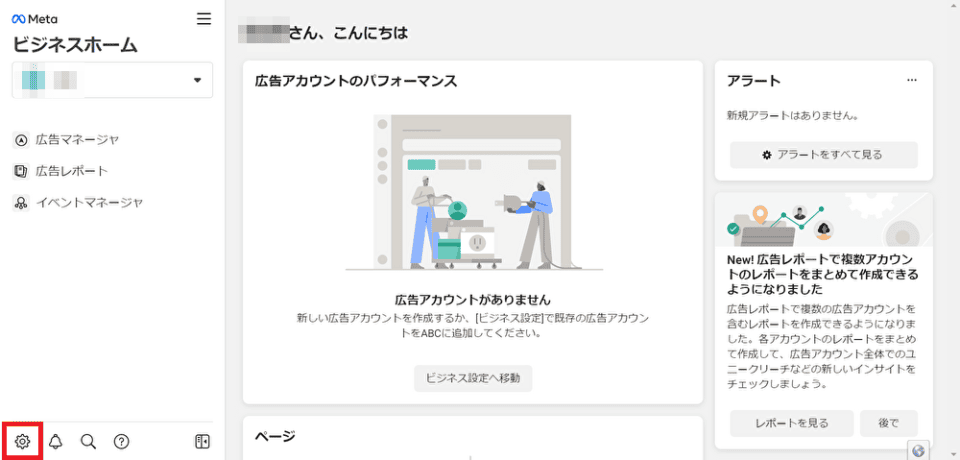
左下にある歯車アイコンの「ビジネス設定」をクリックします。
②ページの「追加」から「ページを追加」を選択
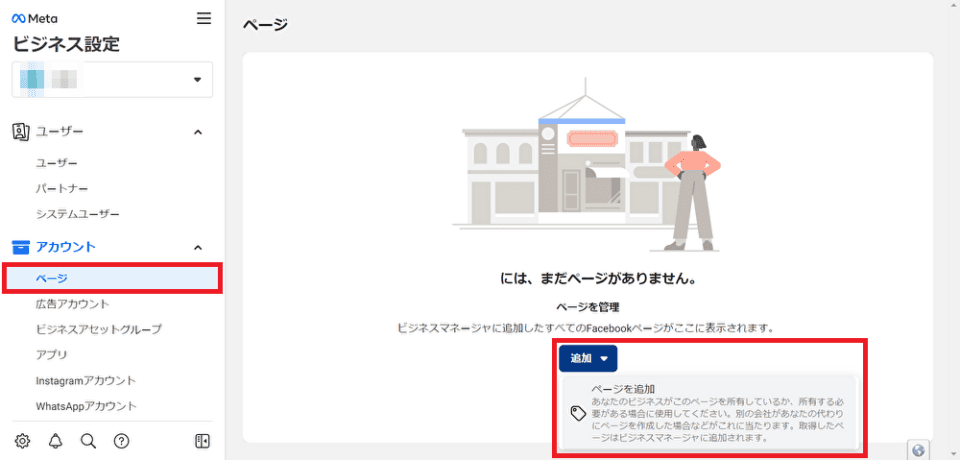
左メニューの「ページ」をクリックして、ドロップダウンメニューの「追加」から「ページを追加」を選択します。
③Facebookページの名前またはURLを入力
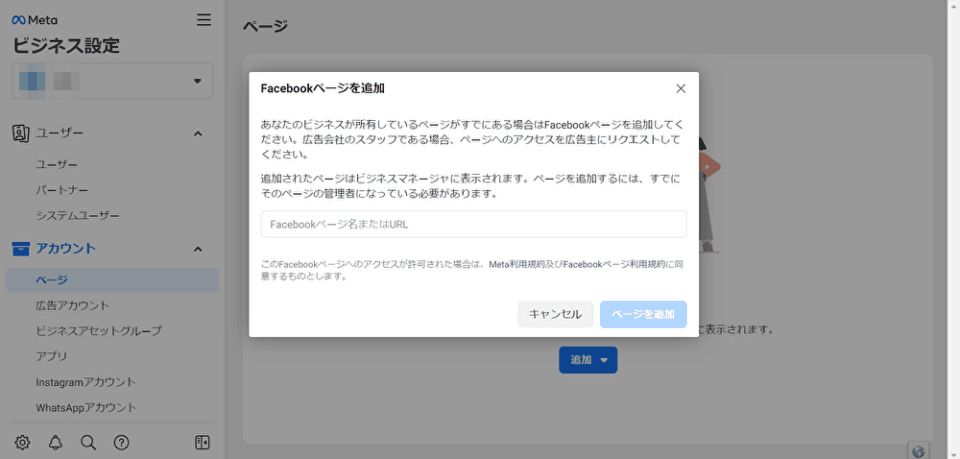
Facebookページの名前またはURLを入力して「ページを追加」をクリックしてページの追加は完了です。
次の画面では、追加したこのページを管理するメンバーを追加できます。
ページにメンバーを追加する方法は以下をご覧ください。
参考:『ビジネスマネージャでページにメンバーを追加する | Metaビジネスヘルプセンター』
※ページを追加できるのは管理者のみです。
※ビジネスマネージャにページを追加するには、そのページの管理者になってから8日以上経過している必要があります。もしページの管理者でない場合は、ページへのアクセスをリクエストする必要があります。詳しくは以下をご覧ください。
参考:『ビジネスマネージャでページへのアクセスをリクエストする | Metaビジネスヘルプセンター』
参考:『ビジネスマネージャにページを追加する | Metaビジネスヘルプセンター 』
Instagramアカウントを追加する
Instagram広告やショッピング機能などを一括管理したい場合は、Instagramのビジネスアカウントをビジネスマネージャに追加しましょう。
Instagramをプロアカウントにする方法については以下をご覧ください。
関連記事:『Instagramの企業アカウント開設5ステップ&運用マニュアル! | Union Media』
①「ビジネス設定」を選択
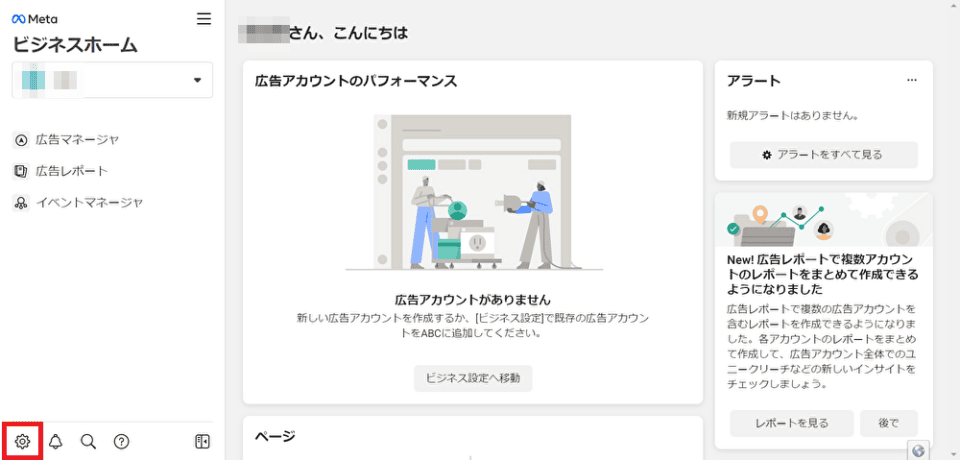
左下にある歯車アイコンの「ビジネス設定」をクリックします。
②Instagramアカウント追加を選択
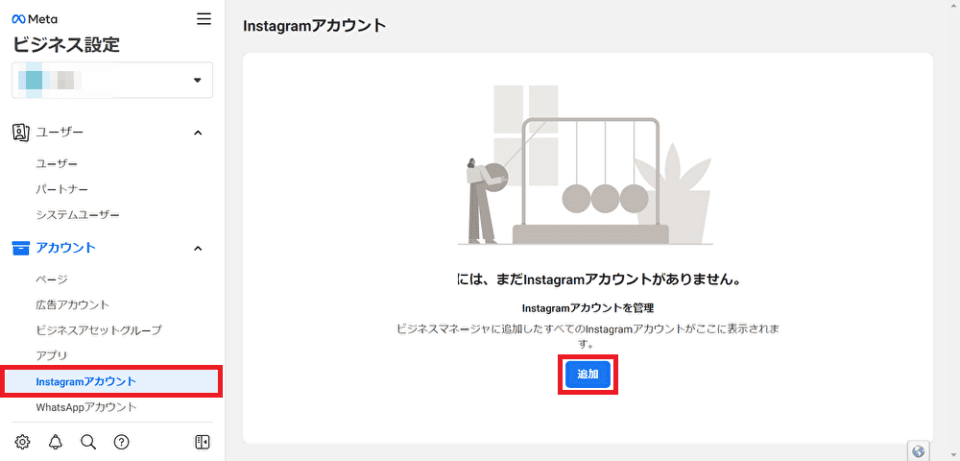
左メニューの「Instagramアカウント」を選択して、「追加」をクリックします。
③「Instagramアカウントをリンク」をクリック
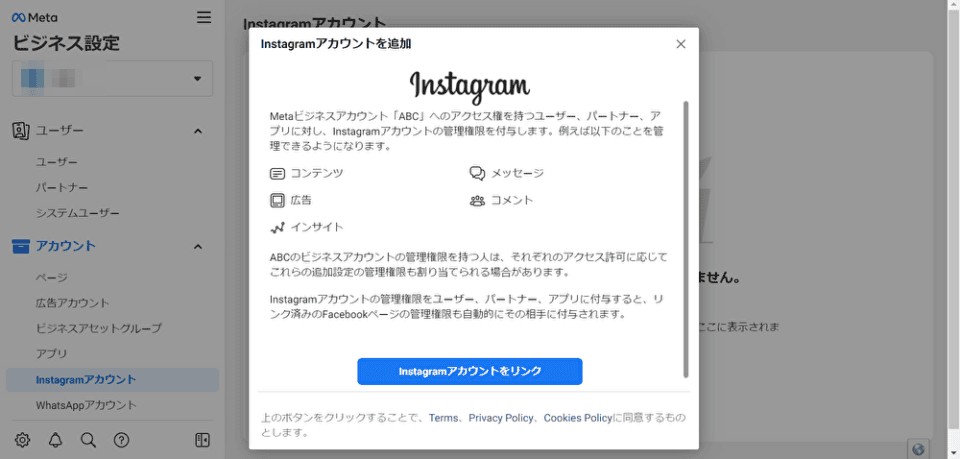
真ん中の「Instagramアカウントをリンク」をクリックして、ユーザーネームとパスワードを入力したらInstagramアカウントの追加は完了です。
次の画面では、割り当てたい広告アカウントとページを選択できます。
「×」をクリックしてスキップすることもできます。

Instagramアカウントに、ユーザーを追加して、そのユーザーがコンテンツの作成・管理、コミュニティアクティビティの管理、インサイトの表示など、特定のタスクを実行できるようにアクセス許可を設定できます。
Instagramアカウントにユーザーを追加する方法は以下の通りです。
参考:『ビジネスマネージャにInstagramアカウントを追加する | Metaビジネスヘルプセンター 』
関連記事:『FacebookとInstagram連携方法!設定と6つのメリットを解説』
まとめ
この記事を読んで、Facebok広告の最適化が難しいと少しでも感じたら、広告代理店に任せるのも一つの手です。
弊社ではFacebook広告運用代行というサービスを展開しております。
Facebook広告の運用経験をo豊富に蓄積している他、Google広告、Yahoo!広告の正規代理店として認定されています。
蓄積されたノウハウから短時間で課題を解決に導きます。
また、薬機法医療法遵守広告代理店の認証を受けておりますので、広告審査の厳しい薬事・医療系も対応可能です。
お客様のあらゆるニーズに対し 分析・調査を行い最適なプランをご提案しますので、お気軽にご相談下さい。
監修者
2012年創業、新宿のWebマーケティングに強い広告代理店「株式会社Union」が運営。Webマーケティングの知見を深め、成果に繋がる有用な記事を更新しています。「必要な情報を必要な人へ」をスローガンに、Web広告運用や動画制作など各種Webマーケティングのご相談を受付中。


